Duża aktualizacja funkcji systemu Windows 10 oznacza, że użytkownicy mogą mieć trudności z odnalezieniem niektórych ustawień dźwięku. W wersji Windows 10 1903 opcja Dźwięki zniknęła z menu kontekstowego po kliknięciu prawym przyciskiem myszy na ikonie głośnika, co uniemożliwia bezpośredni dostęp do ustawień dźwięku Panelu sterowania.
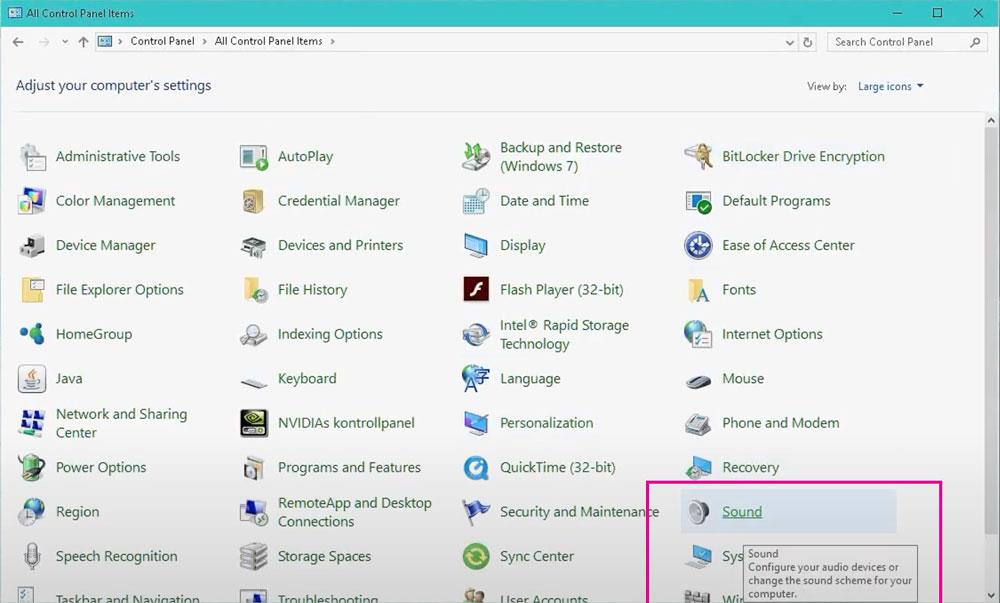
Microsoft przenosi ustawienia z Panelu sterowania do aplikacji Ustawienia, usuwając jednocześnie najłatwiejsze metody uzyskania dostępu. Mimo to, ustawienia dźwięku Panelu sterowania są nadal dostępne. Oto, co możesz zrobić zamiast tego:
Metody uzyskania dostępu do ustawień dźwięku
| Nr |
Metoda |
Opis |
| 1 |
Aplikacja Ustawienia |
Przejdź do karty Dźwięk w aplikacji Ustawienia i kliknij „Panel sterowania dźwiękiem”. |
| 2 |
Panel sterowania |
Otwórz Panel sterowania, przejdź do „Sprzęt i dźwięk”, a następnie kliknij „Dźwięki”. |
| 3 |
Eksplorator plików |
Wprowadź "Panel sterowania\Sprzęt i dźwięk" w pasku adresu Eksploratora plików. |
| 4 |
Skrót na pulpicie |
Utwórz skrót do \"Dźwięków\" z Panelu sterowania bezpośrednio na pulpicie. |
Aplikacja Ustawienia
Nadal możesz otworzyć kartę Dźwięk w aplikacji Ustawienia z paska zadań. Kliknij opcję „Panel sterowania dźwiękiem”, a zostaniesz przeniesiony do ustawień dźwięku Panelu sterowania.
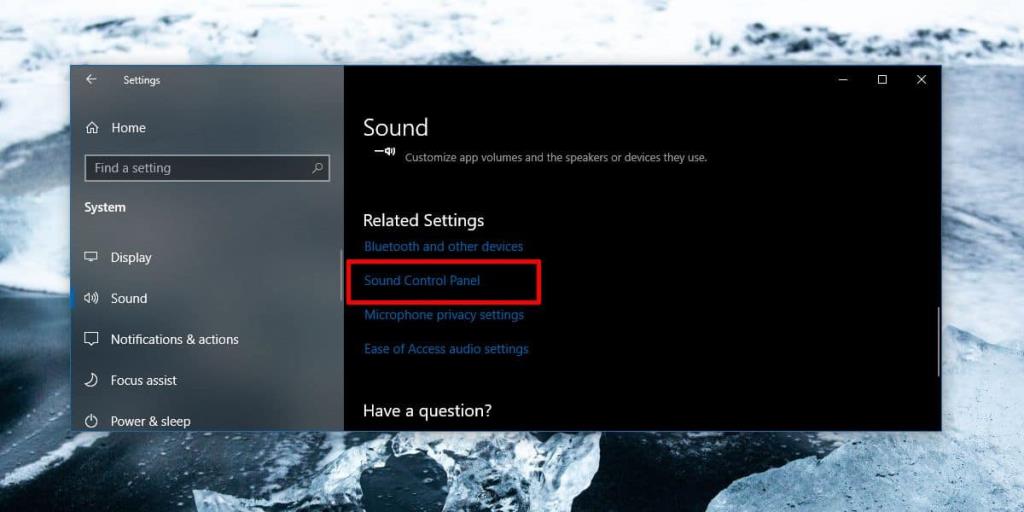
Panel sterowania
Panel sterowania jest nadal dostępny w systemie. Otwórz aplikację i przejdź do „Sprzęt i dźwięk”, a następnie kliknij „Dźwięki”, aby zobaczyć starą wersję okna Dźwięk.
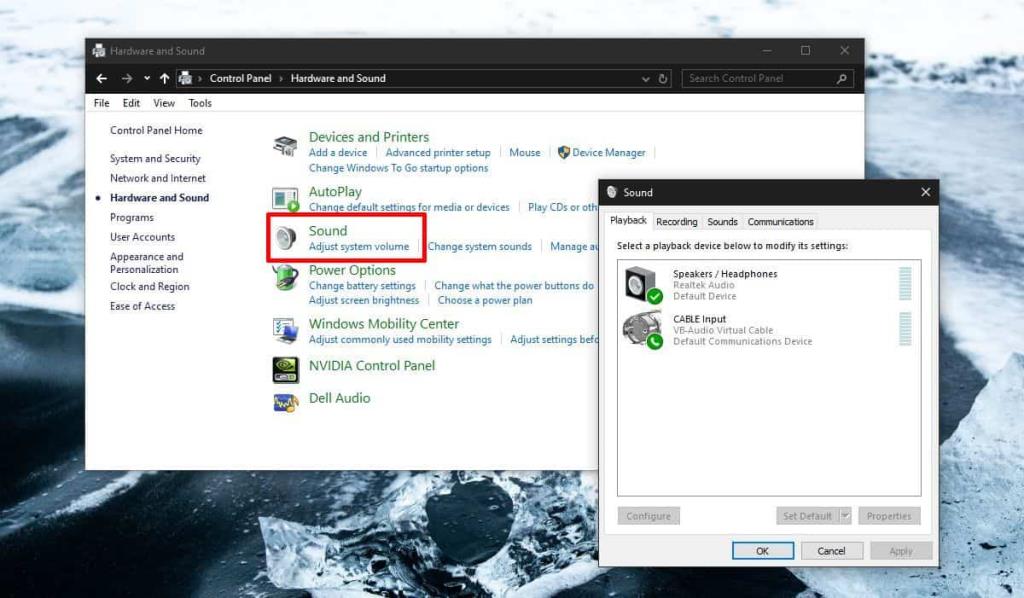
Bezpośredni dostęp przez Eksplorator plików
Tylko wprowadź "Panel sterowania\Sprzęt i dźwięk" w pasku adresu Eksploratora plików, aby szybko uzyskać dostęp do ustawień dźwięku.
Utworzenie skrótu
Aby łatwiej uzyskać dostęp, możesz utworzyć skróty. Wskaź panelu sterowania, przejdź do „Sprzęt i dźwięk”, kliknij prawym przyciskiem myszy „Dźwięk” i wybierz „Utwórz skrót”. Skrót można umieścić na pulpicie dla szybkiego dostępu, chociaż nie można go przypiąć do menu Start.
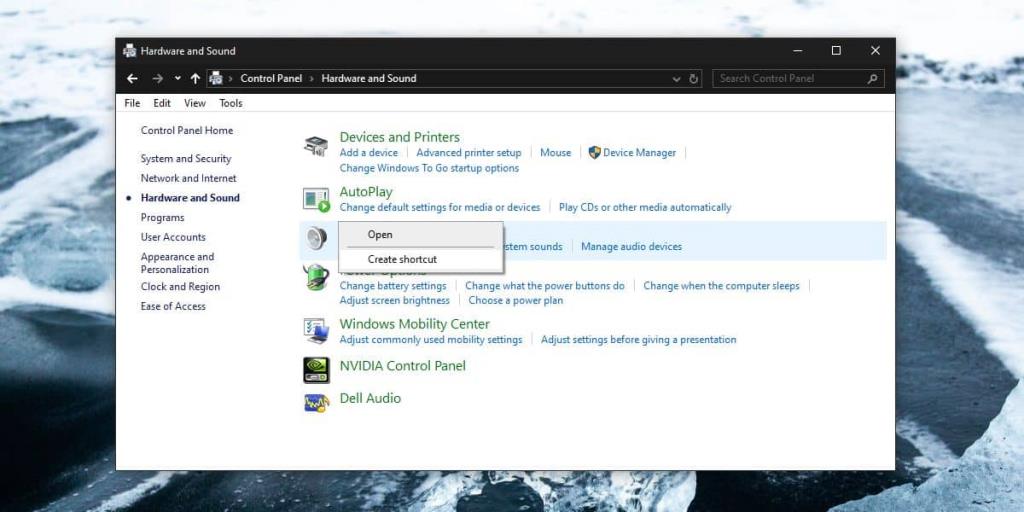
Podsumowanie
Choć opcje dźwięku w aplikacji Ustawienia obejmują podstawowe ustawienia, jeśli chcesz przekierować dźwięk lub zmienić dźwięki systemowe, powinieneś uzyskać dostęp do klasycznego okna Dźwięk w Panelu sterowania.

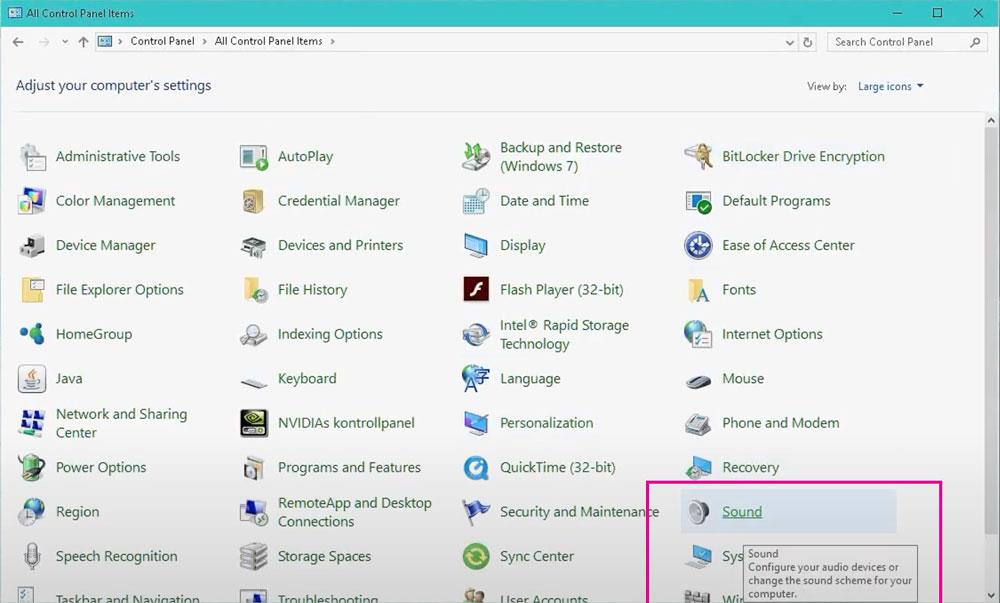
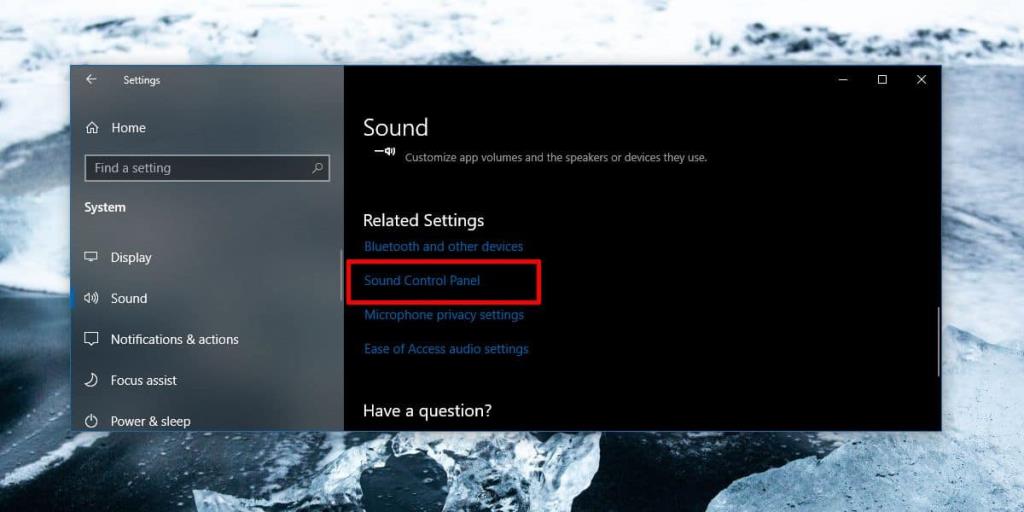
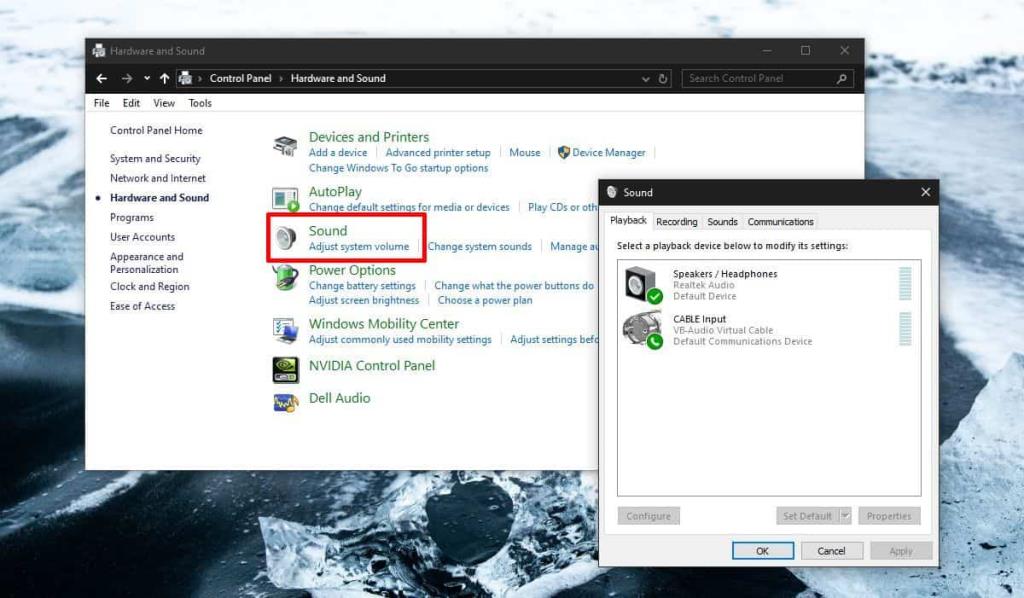
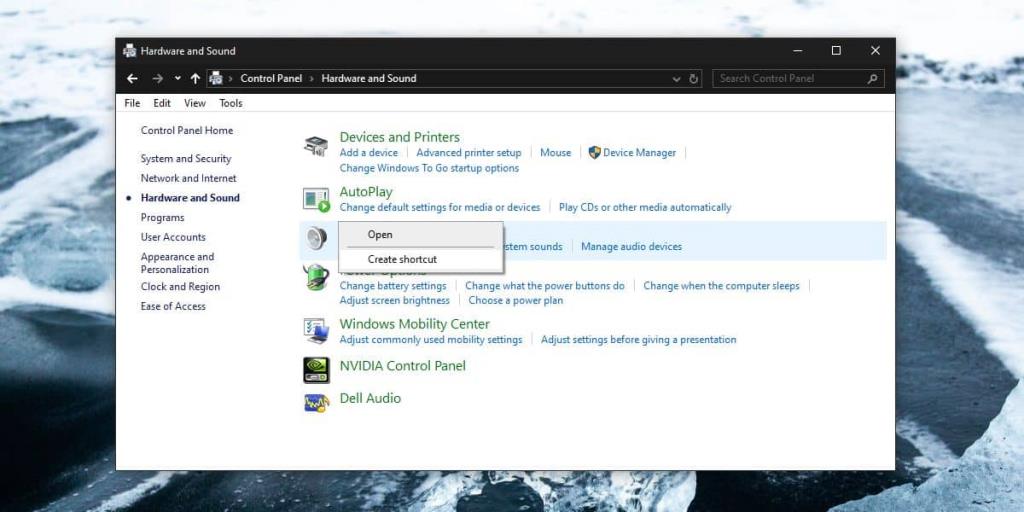



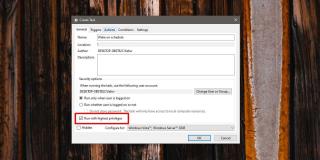
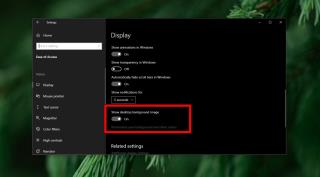



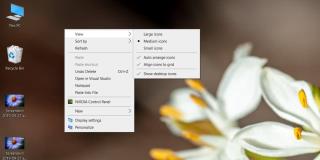
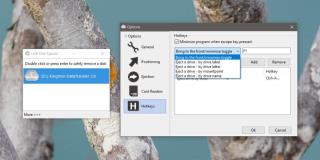
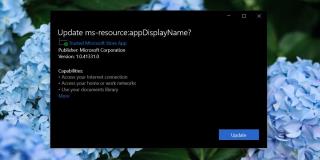

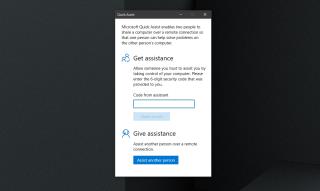
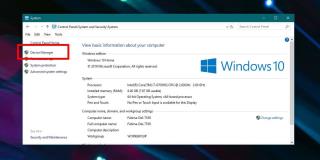



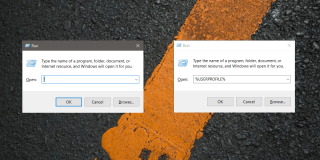









Krzysztof G. -
Artykuł super, ale dajcie znać, czy można zrobić coś z jakością dźwięku? Chciałbym poprawić basy
Mariola -
Czy ktoś miał problemy z odbiorem dźwięku z mikrofonu? Jakie ustawienia proponujecie
Julka -
Zgadzam się z tym artykułem. Czasami trudno znaleźć te ustawienia, ale warto. Audycje teraz brzmią znacznie lepiej
Marcin wroclaw -
Ten artykuł naprawdę uratował mi życie. Dzięki za dokładny opis kroków i pomocne wskazówki
Bartek -
Czy ktoś wie, jak zmienić domyślne urządzenie audio w Windows 10 1903? Proszę o pomoc
Adrian -
Dzięki za pomoc! Próbowałem samodzielnie ustawień, ale nie mogłem ich znaleźć. Ta instrukcja była mega pomocna!
Ania M. -
Świetny poradnik! Byłam bliska załamania, próbując ustawić dźwięk. Udało mi się dzięki Twoim wskazówkom
Maria89 -
Czy mógłby ktoś wyjaśnić, jak skonfigurować inne urządzenia audio? Nie mogę znaleźć tej opcji w panelu sterowania
Daria -
Podziwiam sposób, w jaki to wszystko opisałeś. Dźwięk jest teraz znacznie lepszy w moim komputerze
Krzysztof -
Świetny artykuł! W końcu dowiedziałem się, jak uzyskać dostęp do ustawień dźwięku w Windows 10 1903. Dzięki!
Agnieszka IT -
Kiedykolwiek miałeś problemy z ustawieniem dźwięku w Windows 10? Mi się to zdarzało, ale artykuł pomógł mi to naprawić!
Darek -
Moim zdaniem warto znać te ustawienia, bo dźwięk to kluczowa sprawa w każdej grze.
Kasia -
Muszę przyznać, że dźwięk w moim laptopie był straszny, ale teraz dzięki tym ustawieniom mogę go poprawić! Dzięki!
Krzysiek123 -
Wszystko w porządku, ale czy jest możliwość dodania efektów dźwiękowych? Chciałbym trochę więcej zaawansowanych ustawień.
Piotr90 -
Fajnie napisane! Zawsze miałem problem ze znalezieniem tych ustawień, teraz wszystko jasne
Ola32 -
Czy to samo dotyczy wersji Windows 10 1909? Chciałabym uzyskać te same ustawienia!
Jakub -
A ja nie miałem z tym większych problemów. Może jestem wyjątkiem, ale warto było sprawdzić te opcje
Rafał -
Wow, nie wiedziałem, że to jest takie proste! Po prostu kliknąłem kilka razy i udało się. Super
Mateusz -
Super, że poruszyłeś temat! Ja zawsze zapominałem o tych ustawieniach, teraz już wiem, jak do nich dotrzeć
Lena -
Próbowałam to zrobić kilka razy, ale nic z tego. Może mógłbyś napisać więcej o problemach, które mogą się pojawić
Weronika -
Od teraz nigdy nie zgubię się w dźwięku! Dziękuję za jasne instrukcje!
Szymon IT -
Jeśli chcecie, mogę podzielić się swoimi ustawieniami, które działają idealnie! Wystarczy mi napisać
Klaudia K. -
Pytanie do wszystkich - czy da się dodać więcej niż jedno urządzenie audio? Potrzebuję pomocy!
Pawel9 -
Bardzo pomocne! Sesje gier online są teraz przyjemniejsze, bo dźwięk jest perfekcyjny.
Hania -
Uwielbiam ten artykuł! Pomógł mi w konfiguracji dźwięku przed ważną prezentacją. Dziękuję!